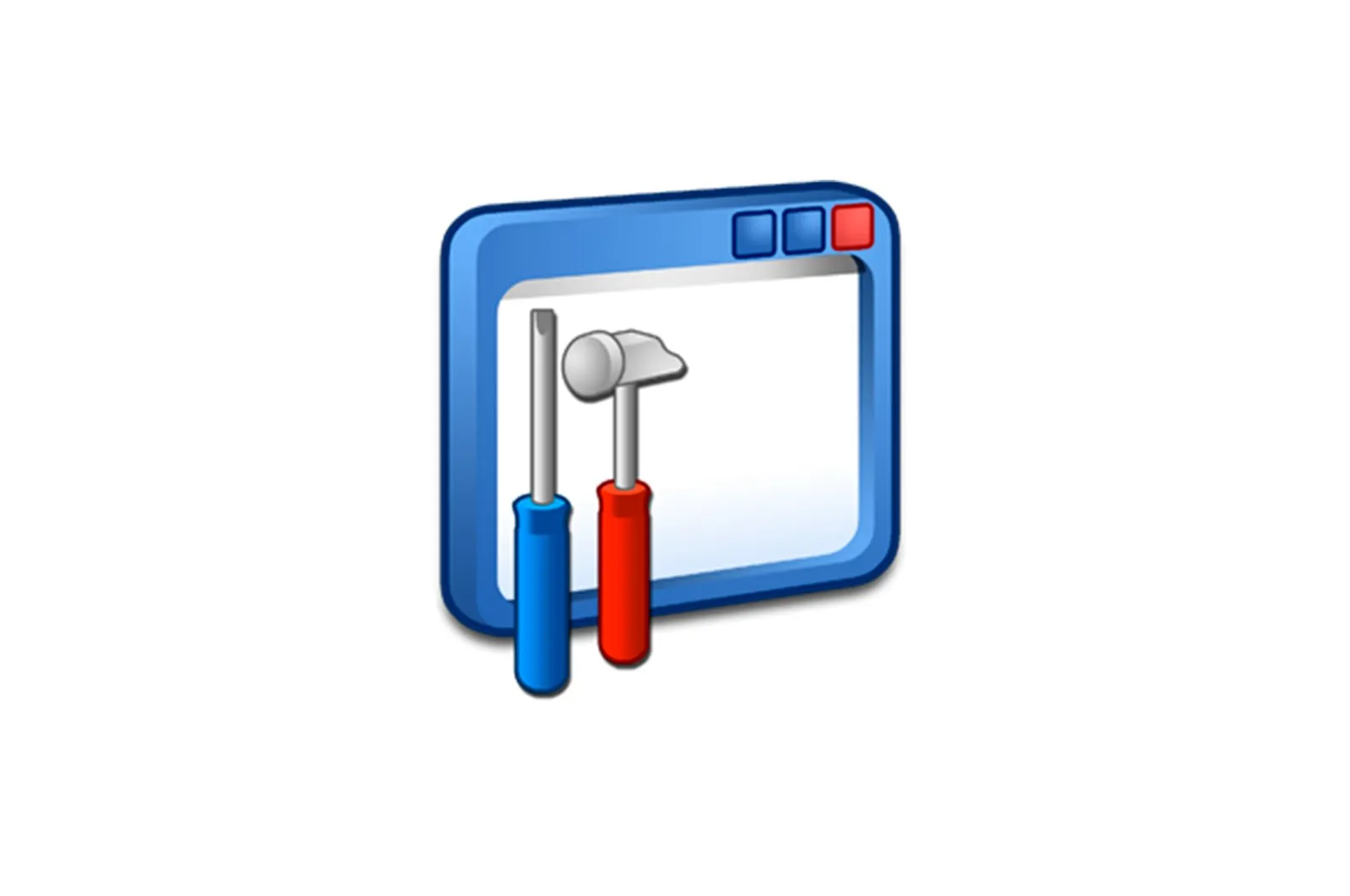
RTF-ni DOC-ga aylantirish haqida malumot
Ikki taniqli matnli hujjat formati mavjud. Birinchisi, Microsoft tomonidan ishlab chiqilgan DOC. Ikkinchisi, RTF, TXT ning kengaytirilgan va takomillashtirilgan versiyasidir.
RTF-ni DOC-ga qanday tarjima qilish kerak
Onlaynda RTF-ni DOC-ga aylantirishga imkon beradigan ko’plab mashhur dasturlar va xizmatlar mavjud. Biroq, ushbu maqolada biz eng ko’p ishlatiladigan va eng kam ma’lum bo’lgan ofis paketlarini ko’rib chiqamiz.
1-usul: OpenOffice Writer
OpenOffice Writer — bu ofis hujjatlarini yaratish va tahrirlash dasturi.
- RTF-ni oching.
- Keyin menyuga kiramiz «Fayl». va tanlang «Saqlash»..
- Turini tanlang … «Microsoft Word 97-2003 (.doc)». Ism sukut bo’yicha qoldirilishi mumkin.
- Keyingi yorliqda-ni tanlang «Joriy formatdan foydalaning.».
- Saqlash papkasini menyu orqali ochish «Fayl».Qayta tiklash muvaffaqiyatli amalga oshirilganligini tasdiqlashingiz mumkin.
2-usul: LibreOffice Writer
LibreOffice Writer — bu ochiq kodli dasturiy ta’minotning yana bir vakili.
- Avvalo, siz RTF formatini ochishingiz kerak.
- Qayta saqlash uchun menyudan tanlang «Fayl». línea «Saqlash»..
- Saqlash oynasida hujjat nomini kiriting va satrda tanlang «Fayl turi». «Microsoft Word 97-2003 (.doc)».
- Format tanlovini tasdiqlang.
- Bosish «Ochadi». menyuda «Fayl»., xuddi shu nomdagi boshqa hujjat paydo bo’lishini ko’rishingiz mumkin. Bu konvertatsiya muvaffaqiyatli bo’lganligini anglatadi.
OpenOffice Writer-dan farqli o’laroq, ushbu yozuvchi so’nggi DOCX formatida qayta saqlash imkoniyatiga ega.
3-usul: Microsoft Word
Ushbu dastur eng mashhur ofis echimi. Microsoft DOC formatining o’zi bilan bir qatorda Word dasturini ham qo’llab-quvvatlaydi. Shu bilan birga, u barcha ma’lum bo’lgan matn formatlarini qo’llab-quvvatlaydi.
Microsoft Office-ni rasmiy saytdan yuklab oling
- RTF kengaytmasi bilan faylni oching.
- Qaytadan menyuga saqlash uchun. «Fayl». Ustiga bosing … «Saqlash».. Keyinchalik, hujjatni qaerga saqlashni tanlashingiz kerak.
- Turini tanlang «Microsoft Word 97-2003 (.doc)». Siz so’nggi DOCX formatini tanlashingiz mumkin.
- Buyruq yordamida saqlash jarayonini tugatgandan so’ng «Ochadi». konvertatsiya qilingan hujjat manba papkasida paydo bo’lishini ko’rishingiz mumkin.
4-usul: Windows uchun SoftMaker Office 2016
Word matn protsessoriga alternativa SoftMaker Office 2016. To’plamning bir qismi bo’lgan TextMaker 2016 bu erda ofis matn hujjatlari bilan ishlashni amalga oshiradi.
Windows uchun SoftMaker Office 2016-ni rasmiy veb-saytidan yuklab oling
- RTF formatidagi dastlabki hujjatni oching. Buning uchun bosing «Ochadi». ochiladigan menyuda «Fayl»..
- Keyingi oynada RTF kengaytmasi bo’lgan hujjatni tanlang va bosing «Ochadi»..
- Menyuda. «Fayl». Ustiga bosing … «Saqlash».. Quyidagi oyna ochiladi. Bu erda siz DOC formatida saqlashni tanlaysiz.
- Shundan so’ng siz o’zgartirilgan hujjatni menyu orqali ko’rishingiz mumkin «Fayl»..
TextMaker 2016-da hujjatni oching.
Word kabi, bu matn protsessori ham DOCX-ni qo’llab-quvvatlaydi.
Barcha ko’rib chiqilgan dasturlar RTF-ni DOC-ga o’tkazish vazifasini hal qilishi mumkin. OpenOffice Writer va LibreOffice Writer-ning afzalliklari shundaki, ulardan foydalanish uchun to’lov yo’q. Word va TextMaker 2016-ning afzalliklari orasida so’nggi DOCX formatiga o’tish imkoniyati mavjud.
Biz sizning muammoingizda sizga yordam bera olganimizdan xursandmiz.
Bizning mutaxassislarimiz imkon qadar tezroq javob berishga harakat qilishadi.
Ushbu maqola sizga yordam berdimi?
Texnologiyalar, Windows echimlari
RTF-ni DOC-ga aylantirish